ວິທີການກວດສອບວັນທີການກະຕຸ້ນ iPhone ພຽງແຕ່ຜ່ານ IMEI, ເລກ Serial, ເວັບໄຊທ໌ແລະ iCloud. ຄໍາແນະນໍານີ້ແມ່ນເປັນປະໂຫຍດຖ້າຫາກວ່າທ່ານຕ້ອງການທີ່ຈະຮູ້ວ່າອາຍຸຂອງອຸປະກອນຂອງທ່ານຫຼືໃນເວລາທີ່ຊື້ iPhone ທີ່ໃຊ້ແລ້ວ!
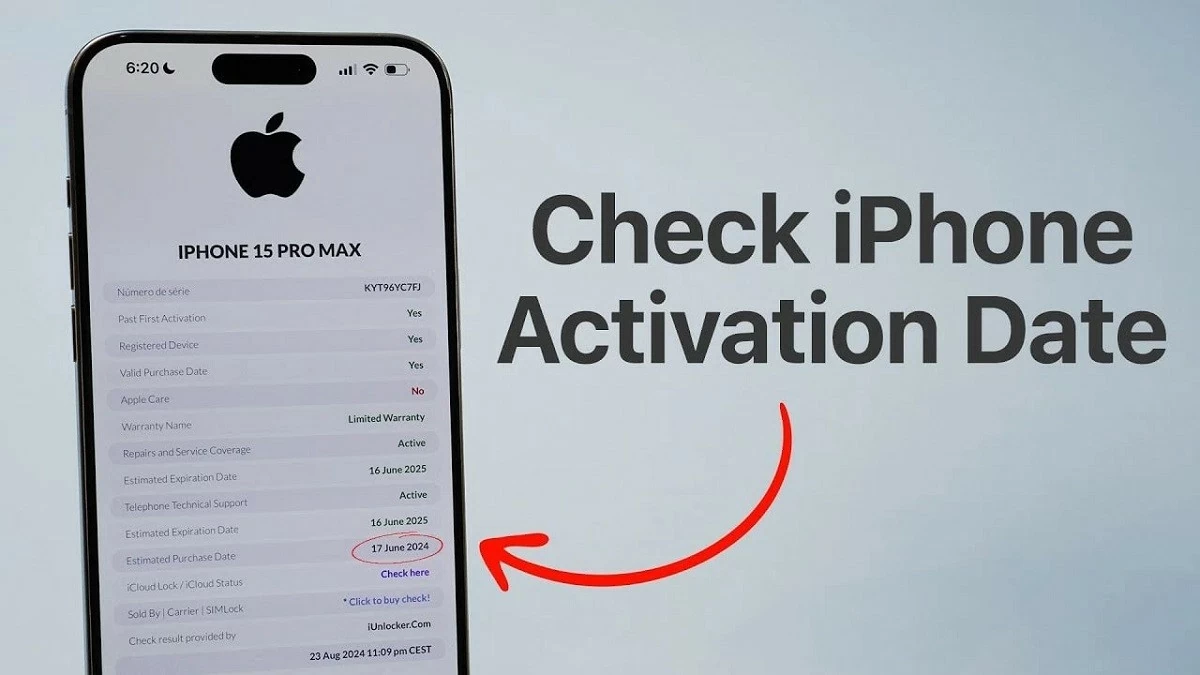 |
ວິທີການກວດສອບວັນທີເປີດໃຊ້ iPhone ໂດຍ IMEI ງ່າຍໆ
IMEI ແມ່ນລະຫັດທີ່ໃຊ້ເພື່ອກໍານົດອຸປະກອນເຕັກໂນໂລຢີໃນປະຈຸບັນ. ເພື່ອກວດເບິ່ງວັນທີເປີດໃຊ້ iPhone ຜ່ານ IMEI, ປະຕິບັດຕາມຂັ້ນຕອນເຫຼົ່ານີ້:
ຂັ້ນຕອນທີ 1: ຫນ້າທໍາອິດ, ເປີດ Settings ໃນ iPhone ຂອງທ່ານ, ຫຼັງຈາກນັ້ນເລືອກ ທົ່ວໄປ .
ຂັ້ນຕອນທີ 2: ສືບຕໍ່ໃຫ້ຄລິກໃສ່ ກ່ຽວກັບ ແລະຊອກຫາຈໍານວນ IMEI ຂອງອຸປະກອນດັ່ງທີ່ສະແດງໃຫ້ເຫັນໃນຮູບພາບ.
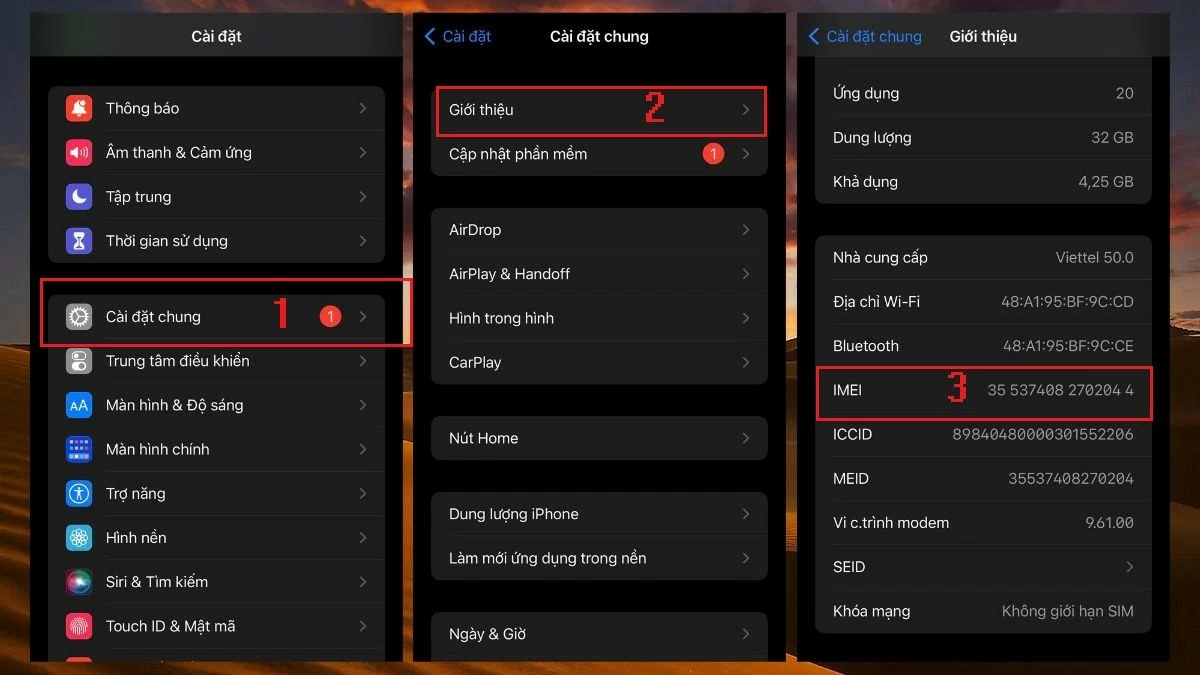 |
ຂັ້ນຕອນທີ 3: ຫຼັງຈາກໄດ້ຮັບລະຫັດ IMEI, ໄປຢ້ຽມຢາມເວັບໄຊທ໌ https://www.imei.info/ .
ຂັ້ນຕອນທີ 4: ໃສ່ລະຫັດ IMEI iPhone, ໃຫ້ກວດເບິ່ງຫ້ອງການ "ຂ້າພະເຈົ້າບໍ່ແມ່ນຫຸ່ນຍົນ" ແລະຄລິກໃສ່ ກວດສອບ ການກວດສອບ.
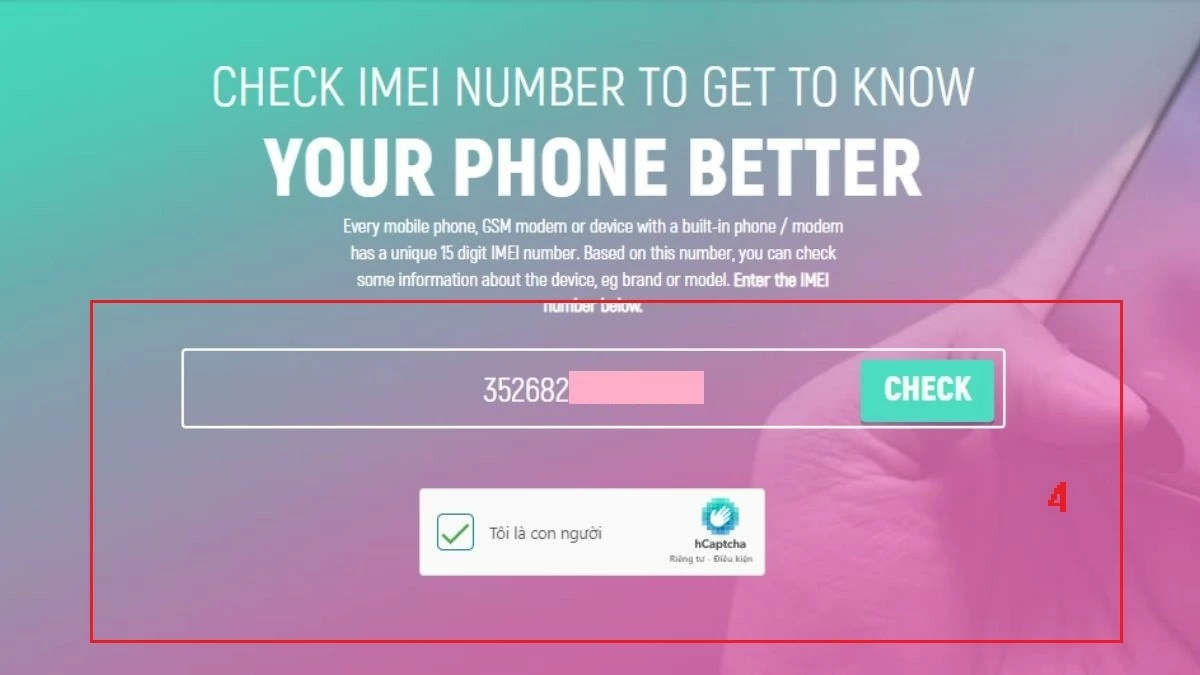 |
ຂັ້ນຕອນທີ 5: ທັນທີຫຼັງຈາກການຄລິກໃສ່ກວດສອບ, ຫນ້າຈໍຈະສະແດງຂໍ້ມູນລະອຽດກ່ຽວກັບ iPhone ຂອງທ່ານ, ລວມທັງວັນທີ່ເປີດໃຊ້ງານ, ສະແດງພາຍໃຕ້ ການປ່ອຍອອກມາເມື່ອ .
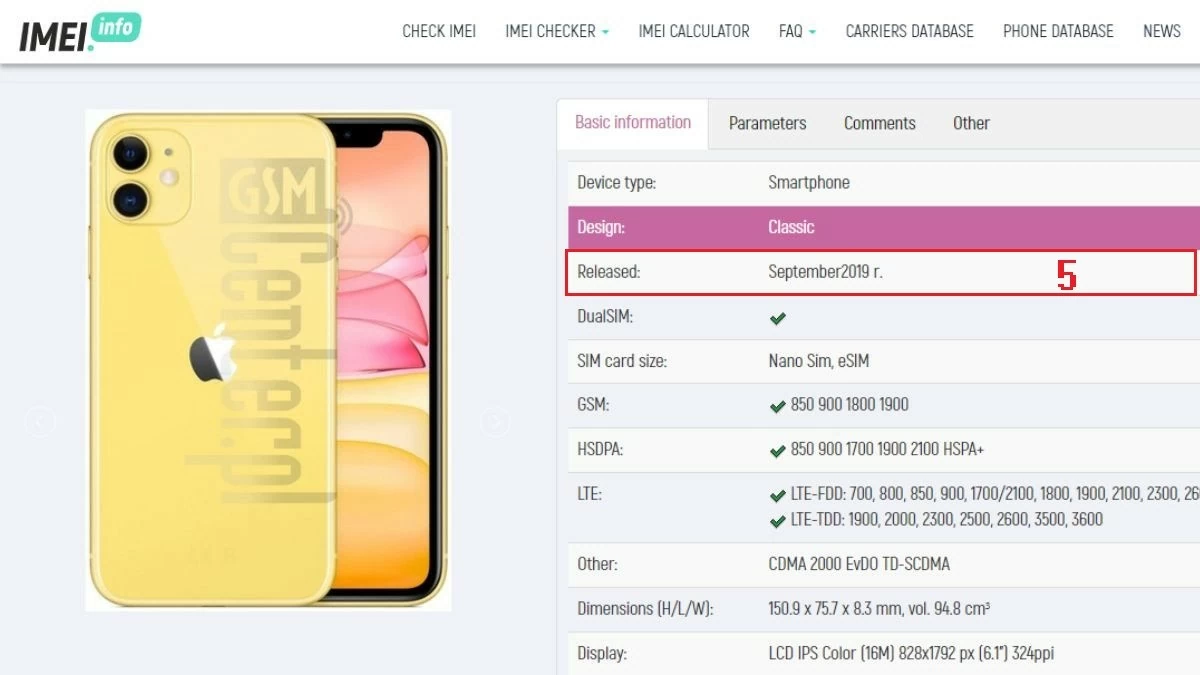 |
ວິທີການກວດສອບວັນທີເປີດໃຊ້ iPhone ກັບ iCloud ຢ່າງໄວວາ
ນອກຈາກການກວດສອບວັນທີການກະຕຸ້ນ iPhone ຜ່ານ IMEI, ທ່ານຍັງສາມາດນໍາໃຊ້ iCloud ເພື່ອເບິ່ງຂໍ້ມູນໄດ້ຢ່າງງ່າຍດາຍ. ປະຕິບັດຕາມຂັ້ນຕອນເຫຼົ່ານີ້:
ຂັ້ນຕອນທີ 1: ໄປທີ່ https://checkcoverage.apple.com/vn/en/ ແລະເລືອກ ເຂົ້າສູ່ລະບົບ.
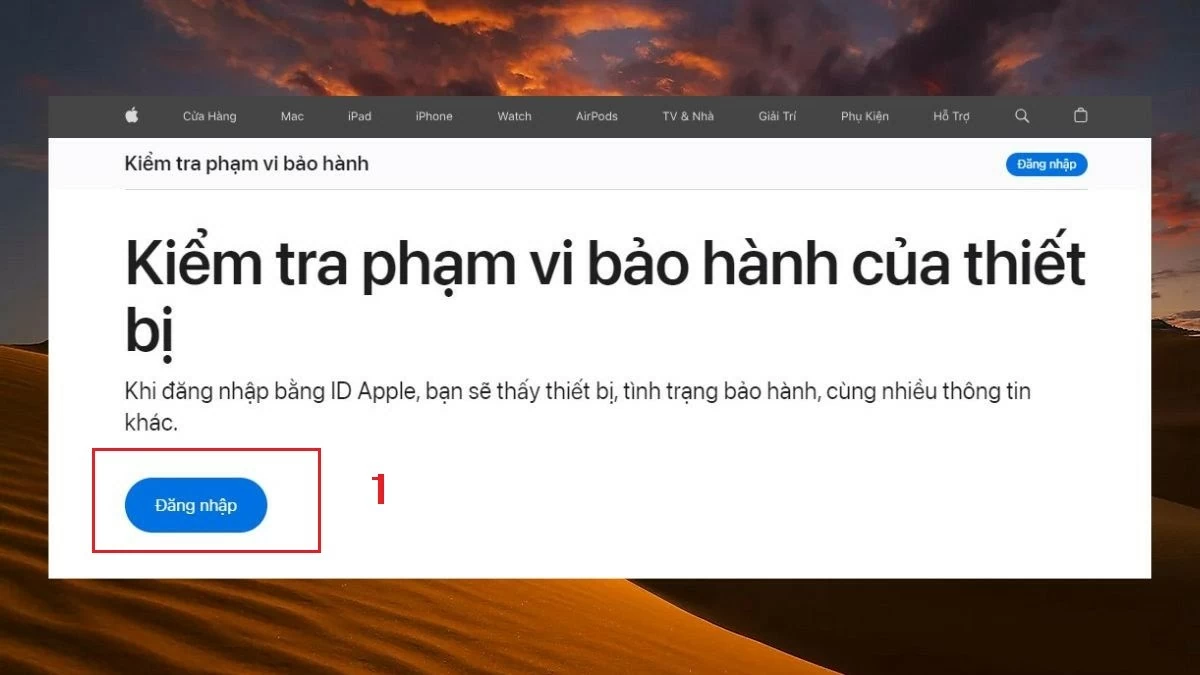 |
ຂັ້ນຕອນທີ 2: ເຂົ້າສູ່ລະບົບດ້ວຍບັນຊີ iCloud ແລະລະຫັດຜ່ານຂອງທ່ານ, ຫຼັງຈາກນັ້ນແຕະທີ່ໄອຄອນລູກສອນເພື່ອສືບຕໍ່.
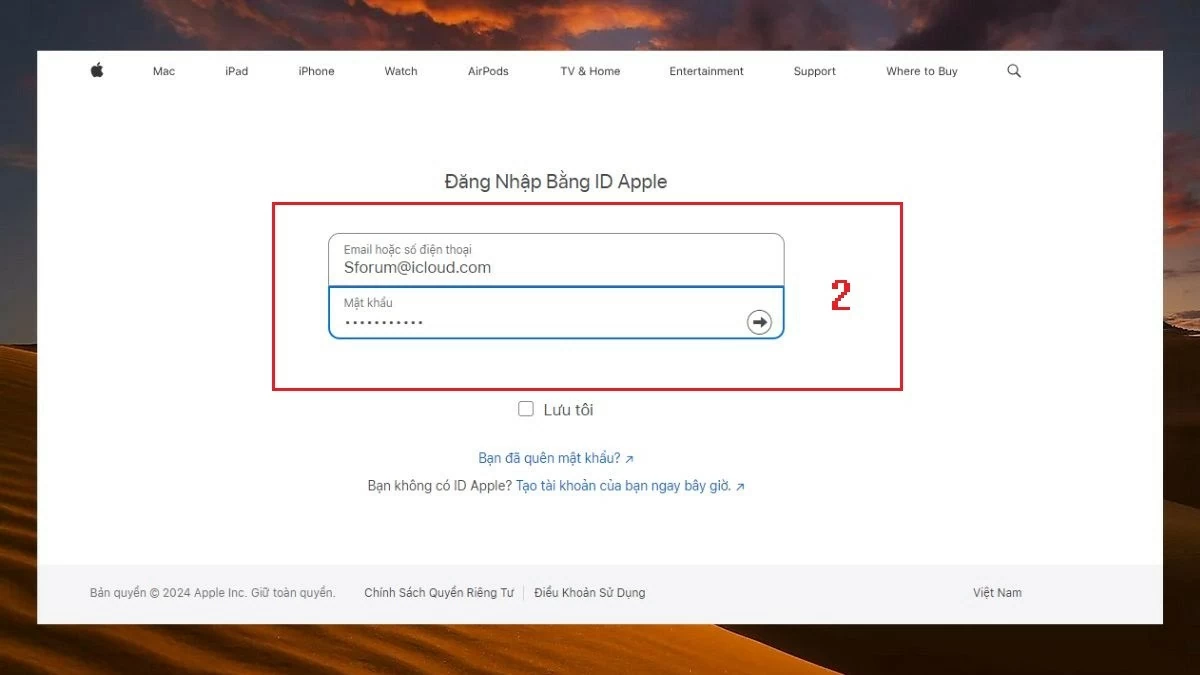 |
ຂັ້ນຕອນທີ 3: ລະບົບຈະຮຽກຮ້ອງໃຫ້ມີການກວດສອບສອງປັດໄຈ, ທ່ານພຽງແຕ່ຕ້ອງການທີ່ຈະກວດສອບໂທລະສັບຂອງທ່ານແລະໃສ່ລະຫັດຢືນຢັນທີ່ສົ່ງ.
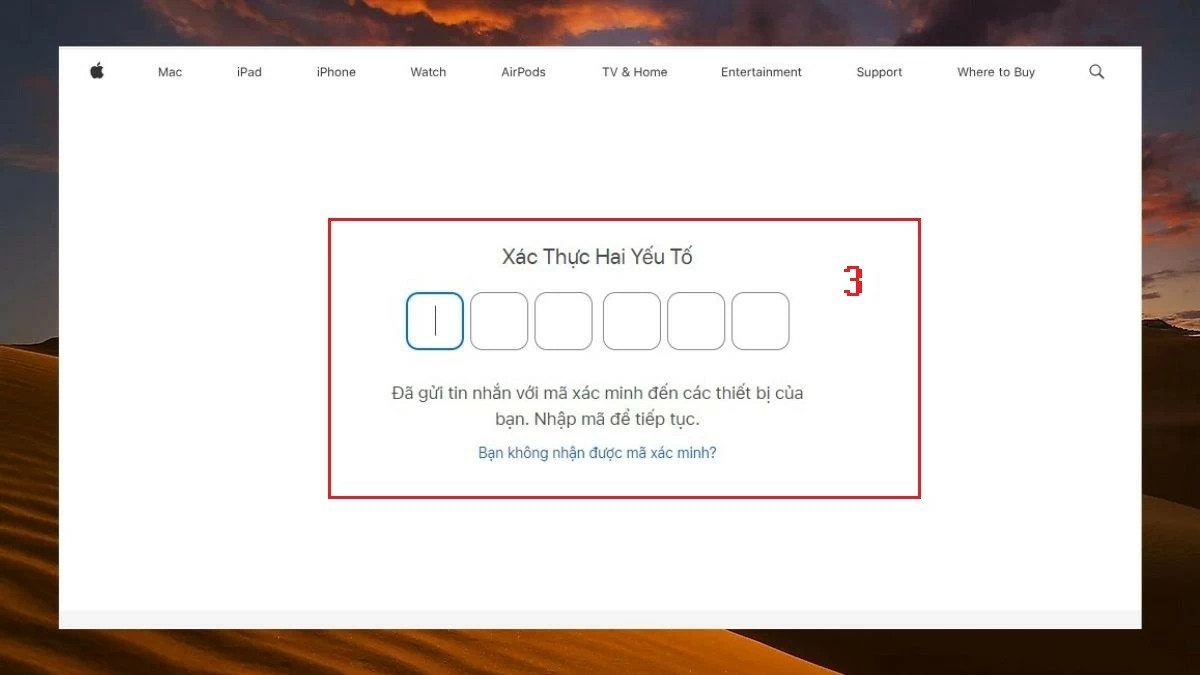 |
ຂັ້ນຕອນທີ 4: ໃນການໂຕ້ຕອບໃຫມ່, ເລືອກເອົາອຸປະກອນ iPhone ທີ່ມີວັນທີການກະຕຸ້ນທີ່ທ່ານຕ້ອງການກວດສອບ.
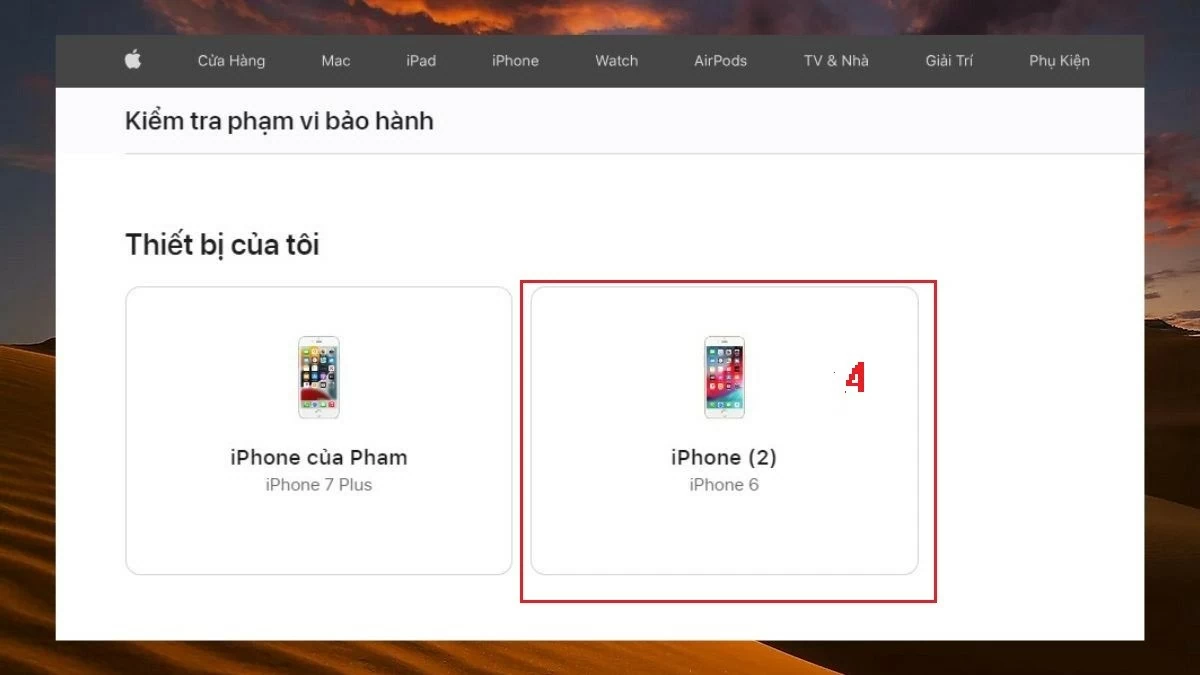 |
ຂັ້ນຕອນທີ 5: ຫຼັງຈາກນັ້ນ, ທ່ານຈະເຫັນຂໍ້ມູນວັນທີການກະຕຸ້ນ iPhone ສະແດງຢູ່ໃນ ວັນທີການຊື້ ພາກ.
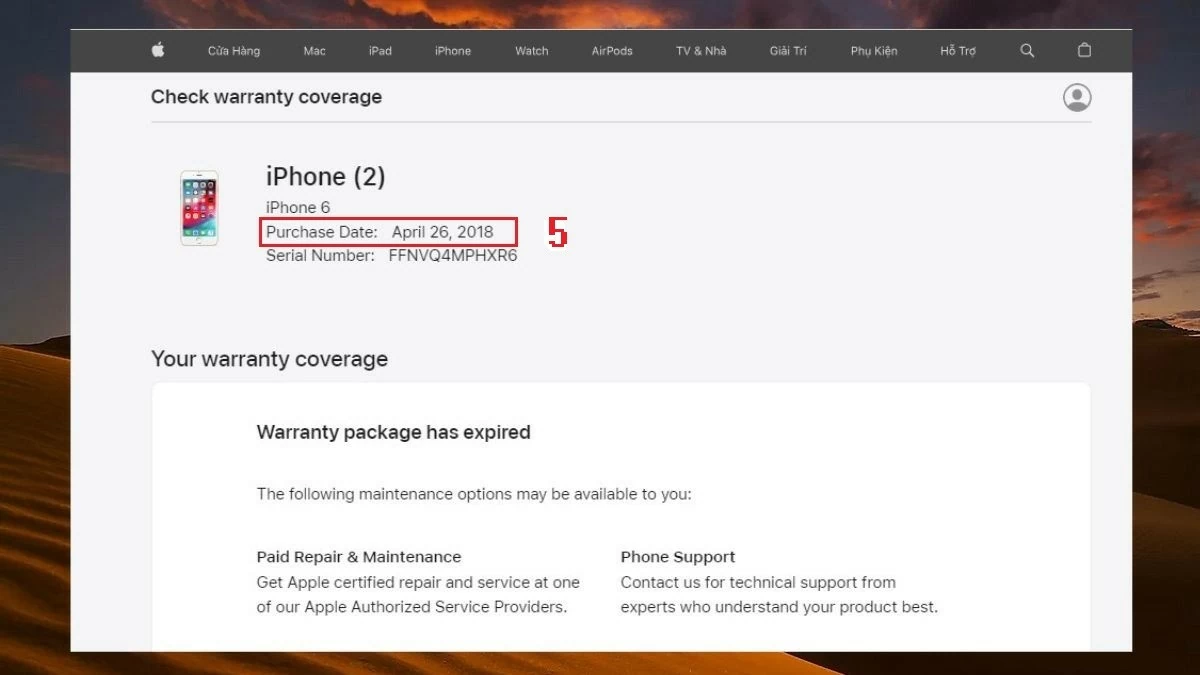 |
ວິທີການກວດສອບວັນທີເປີດໃຊ້ iPhone ຢູ່ໃນເວັບໄຊທ໌ Apple
ການກວດສອບວັນທີເປີດໃຊ້ iPhone ແມ່ນສໍາຄັນສໍາລັບຜູ້ໃຊ້ iPhone. ຖ້າທ່ານເປັນ iFan, ຮູ້ວິທີເຮັດມັນໂດຍປະຕິບັດຕາມຂັ້ນຕອນເຫຼົ່ານີ້:
ຂັ້ນຕອນທີ 1: ຫນ້າທໍາອິດ, ໄປຢ້ຽມຢາມເວັບໄຊທ໌ກວດສອບວັນທີການກະຕຸ້ນຂອງ Apple ຢູ່ https://support.apple.com/my-support .
ຂັ້ນຕອນທີ 2: ຫຼັງຈາກນັ້ນ, ໃຫ້ຄລິກ ໃສ່ເຂົ້າສູ່ລະບົບສະຫນັບສະຫນູນຂອງຂ້າພະເຈົ້າ ເພື່ອເຂົ້າສູ່ລະບົບ.
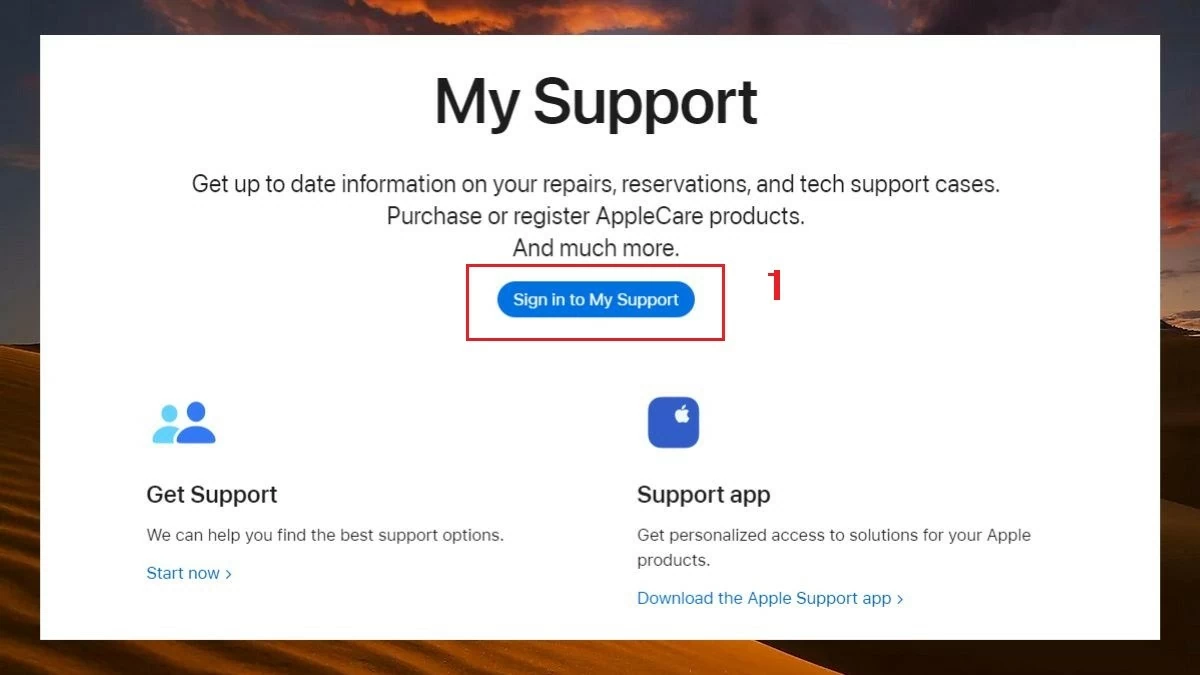 |
ຂັ້ນຕອນທີ 3: ໃນທີ່ນີ້, ເຂົ້າໄປໃນບັນຊີ Apple ID ທີ່ທ່ານກໍາລັງໃຊ້ໃນໂທລະສັບຂອງທ່ານ, ຫຼັງຈາກນັ້ນໃຫ້ຄລິກໃສ່ຮູບສັນຍາລັກລູກສອນຕໍ່ໄປມັນເພື່ອສືບຕໍ່.
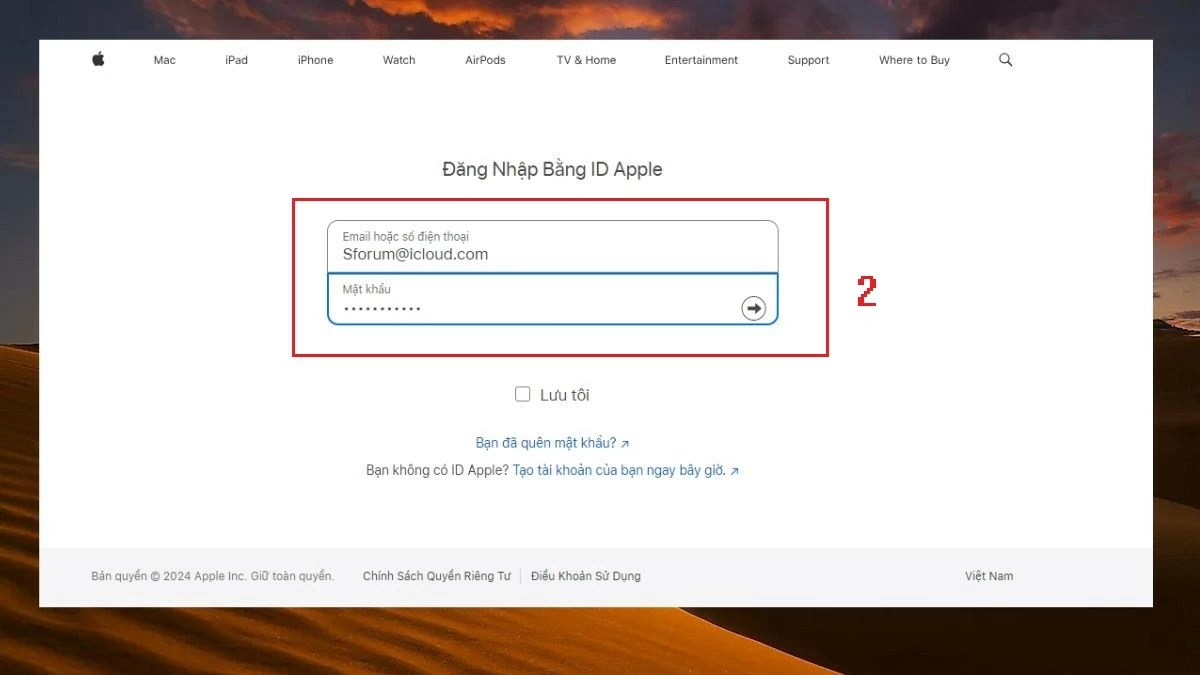 |
ຂັ້ນຕອນທີ 4: ຖ້າຫາກວ່າທ່ານກໍາລັງເຂົ້າສູ່ລະບົບເປັນຄັ້ງທໍາອິດ, ອ່ານໂດຍຜ່ານຂໍ້ກໍານົດຄວາມເປັນສ່ວນຕົວແລະປາດ ສືບຕໍ່ .
ຂັ້ນຕອນທີ 5: ໃນພາກ ອຸປະກອນຂອງຂ້ອຍ , ລະບົບຈະສະແດງອຸປະກອນທັງຫມົດທີ່ທ່ານໄດ້ໃຊ້ໃນລະບົບນິເວດ Apple. ພຽງແຕ່ແຕະໃສ່ອຸປະກອນທີ່ທ່ານຕ້ອງການທີ່ຈະກວດເບິ່ງວັນທີເປີດໃຊ້ງານ.
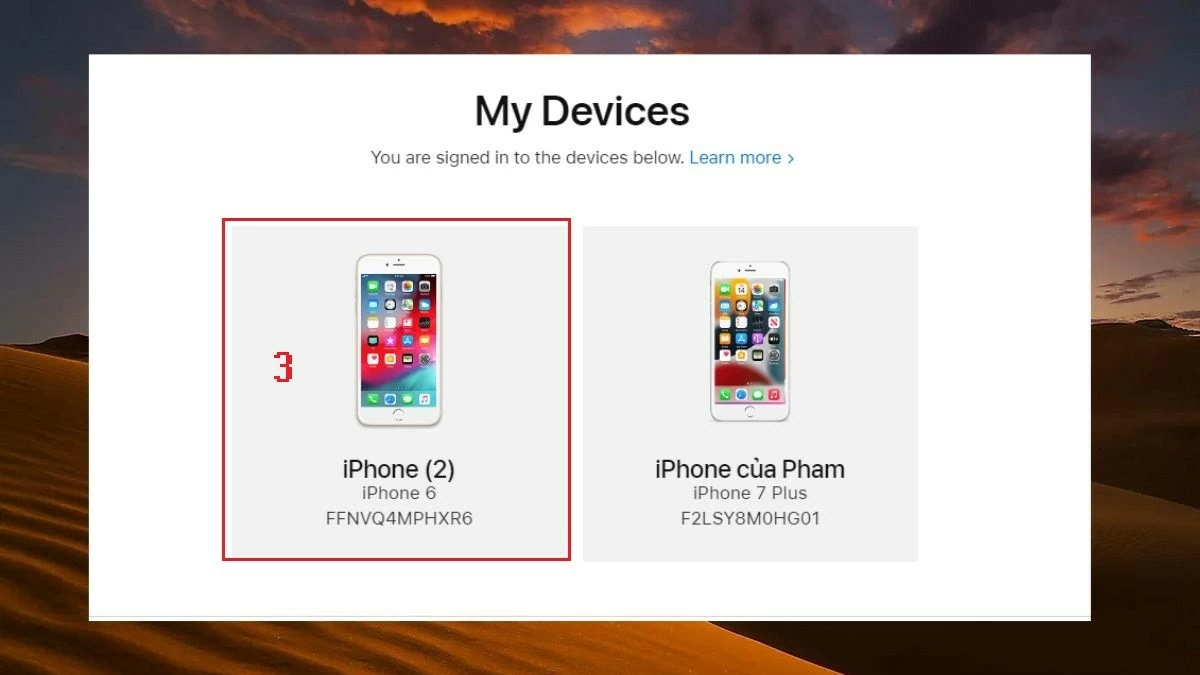 |
ຂັ້ນຕອນທີ 6: ລະບົບຈະສະແດງຂໍ້ມູນລາຍລະອຽດກ່ຽວກັບ iPhone ຂອງທ່ານ. ວັນທີເປີດໃຊ້ງານຂອງອຸປະກອນຈະຖືກສະແດງພາຍໃຕ້ ວັນທີຊື້ ດັ່ງທີ່ສະແດງຢູ່ໃນຮູບຂ້າງລຸ່ມນີ້.
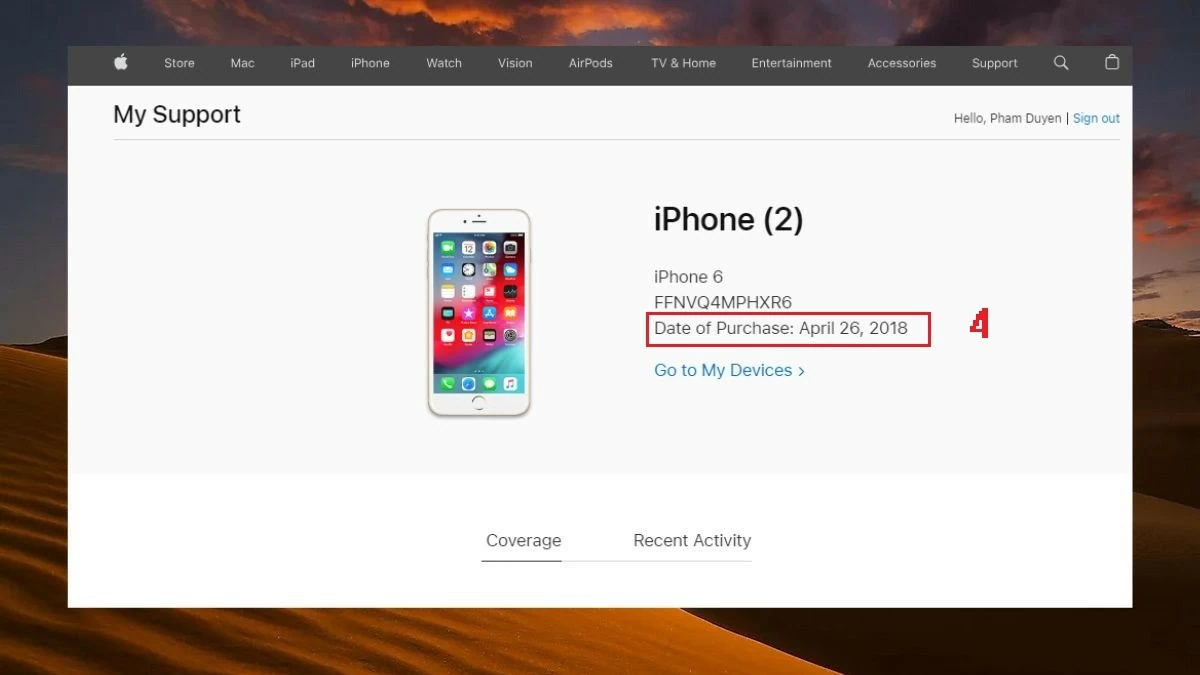 |
ວິທີການກວດສອບວັນທີການກະຕຸ້ນ iPhone ໂດຍຈໍານວນ serial ໄດ້ປະສິດທິຜົນ
ພວກເຮົາສາມາດອ້າງອີງໃສ່ເວັບໄຊທ໌ອື່ນເພື່ອກວດເບິ່ງວັນທີເປີດໃຊ້ iPhone ເຊິ່ງເປັນ SNDeep.info . ແທນທີ່ຈະໃຊ້ IMEI ຫຼືເວັບໄຊທ໌, ທ່ານສາມາດກວດເບິ່ງວັນທີເປີດໃຊ້ງານໄດ້ຢ່າງງ່າຍດາຍໂດຍໃຊ້ເລກ Serial. ກະລຸນາປະຕິບັດຕາມຄໍາແນະນໍາເຫຼົ່ານີ້:
ຂັ້ນຕອນທີ 1: ຫນ້າທໍາອິດ, ຊອກຫາຈໍານວນ Serial ຂອງ iPhone ຂອງທ່ານໂດຍການໄປ ຕັ້ງ , ຫຼັງຈາກນັ້ນເລືອກ ຕັ້ງທົ່ວໄປ ແລະຫຼັງຈາກນັ້ນ ກ່ຽວກັບການ .
ຂັ້ນຕອນທີ 2: ໃນ ກ່ຽວກັບ ພາກ, ເລື່ອນລົງເພື່ອຊອກຫາຈໍານວນ Serial ຂອງ iPhone ແລະຂໍ້ມູນທີ່ສໍາຄັນອື່ນໆ.
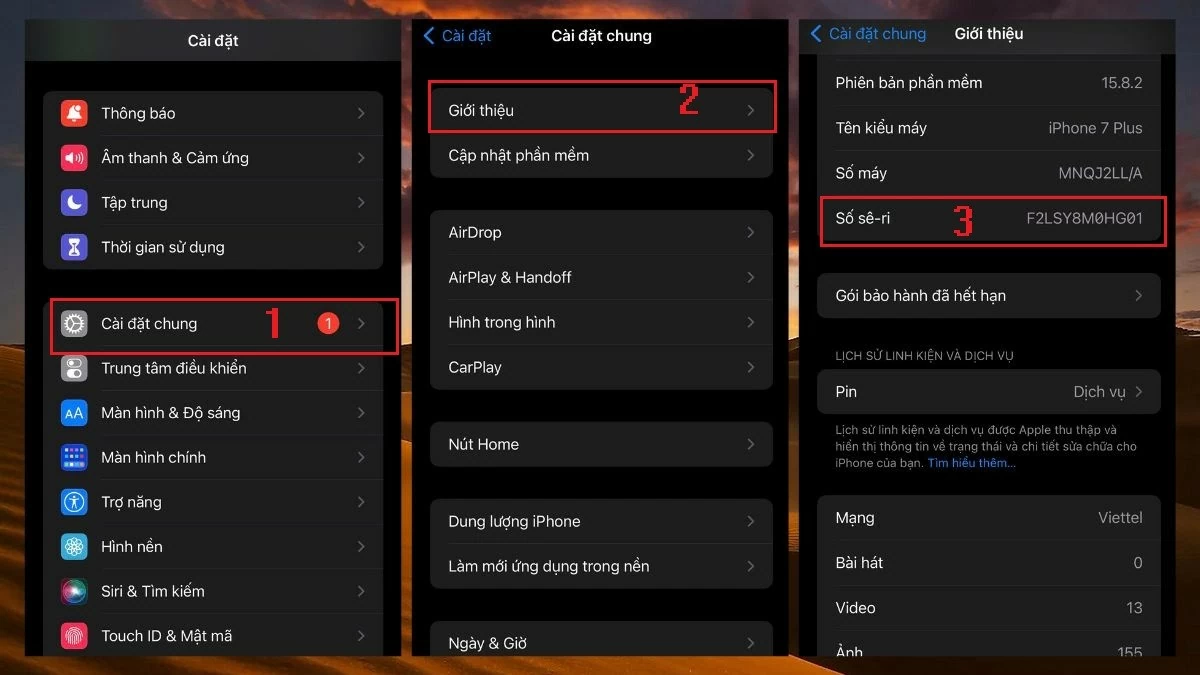 |
ຂັ້ນຕອນທີ 3: ຫຼັງຈາກທີ່ມີຈໍານວນ Serial, ໄປຢ້ຽມຢາມເວັບໄຊທ໌ SNDeep.info ທີ່ການເຊື່ອມຕໍ່ https://sndeep.info/en .
ຂັ້ນຕອນທີ 4: ໃນ ຈໍານວນ Serial ຫຼື IMEI ປ່ອງ, ໃສ່ຈໍານວນ Serial ຂອງ iPhone ແລະຄລິກໃສ່ ກວດສອບ ການກວດສອບ.
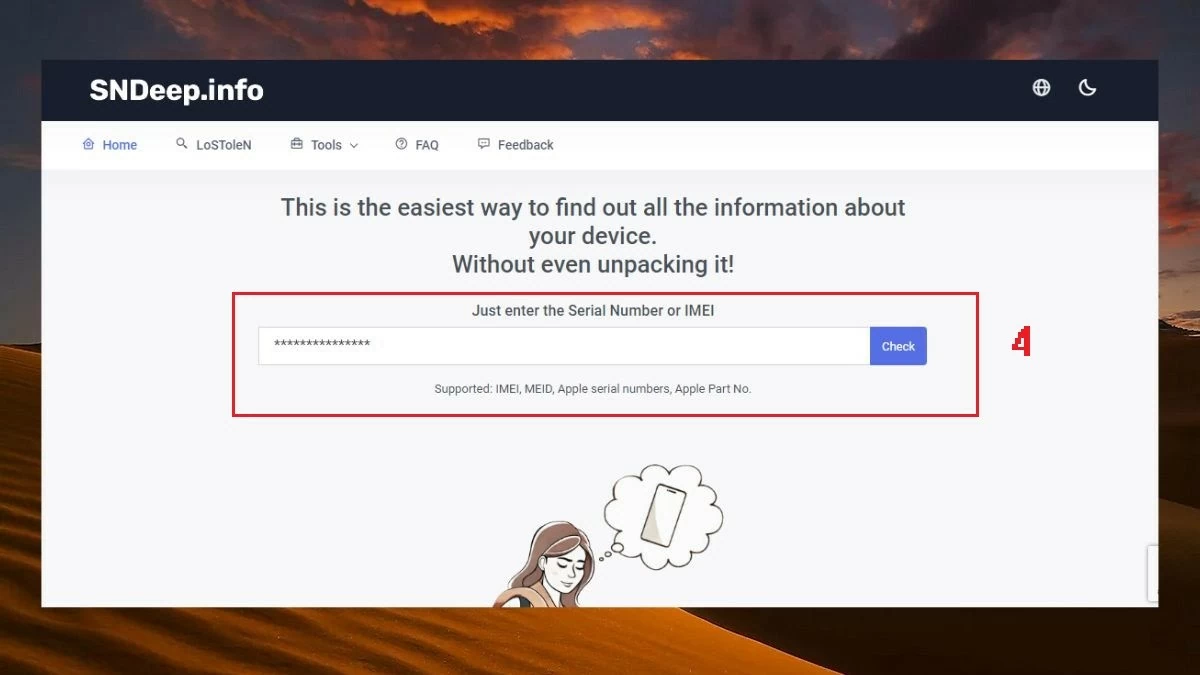 |
ຂັ້ນຕອນທີ 5: ຫຼັງຈາກການຄລິກໃສ່ກວດສອບ, ລະບົບຈະສະແດງຂໍ້ມູນກ່ຽວກັບ iPhone ຂອງທ່ານ. ເພື່ອກວດເບິ່ງວັນທີເປີດໃຊ້ໂດຍໝາຍເລກ Serial, ຊອກຫາ ວັນທີຜະລິດໂດຍປະມານ ເພື່ອເບິ່ງຂໍ້ມູນສະເພາະ.
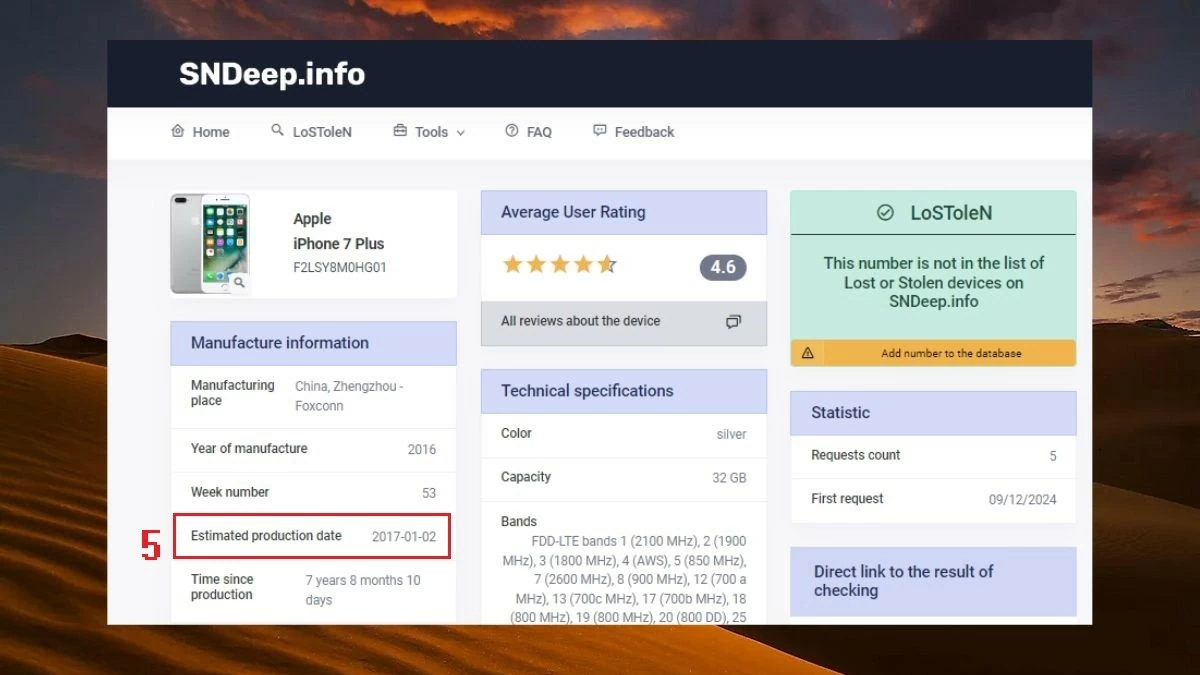 |
ຂ້າງເທິງນີ້ແມ່ນ 4 ວິທີທີ່ງ່າຍດາຍເພື່ອກວດສອບວັນທີການກະຕຸ້ນ iPhone ການນໍາໃຊ້ IMEI, ຈໍານວນ Serial, ເວັບໄຊທ໌ແລະ iCloud. ຫວັງເປັນຢ່າງຍິ່ງວ່າຄໍາແນະນໍາລາຍລະອຽດເຫຼົ່ານີ້ຈະຊ່ວຍໃຫ້ທ່ານສາມາດກວດສອບຂໍ້ມູນ iPhone ຂອງທ່ານງ່າຍຂຶ້ນ, ໂດຍສະເພາະໃນເວລາທີ່ທ່ານກໍາລັງວາງແຜນທີ່ຈະຊື້ໂທລະສັບໃຫມ່.
ທີ່ມາ: https://baoquocte.vn/bat-mi-4-cach-kiem-tra-ngay-kich-hoat-iphone-chinh-xac-288380.html










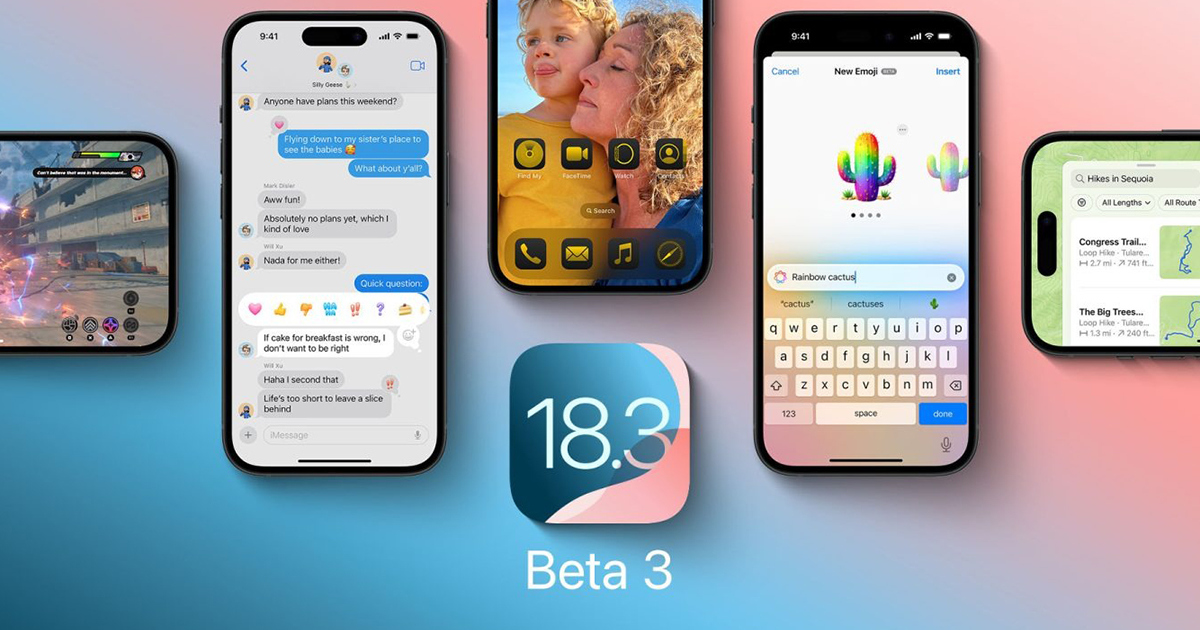

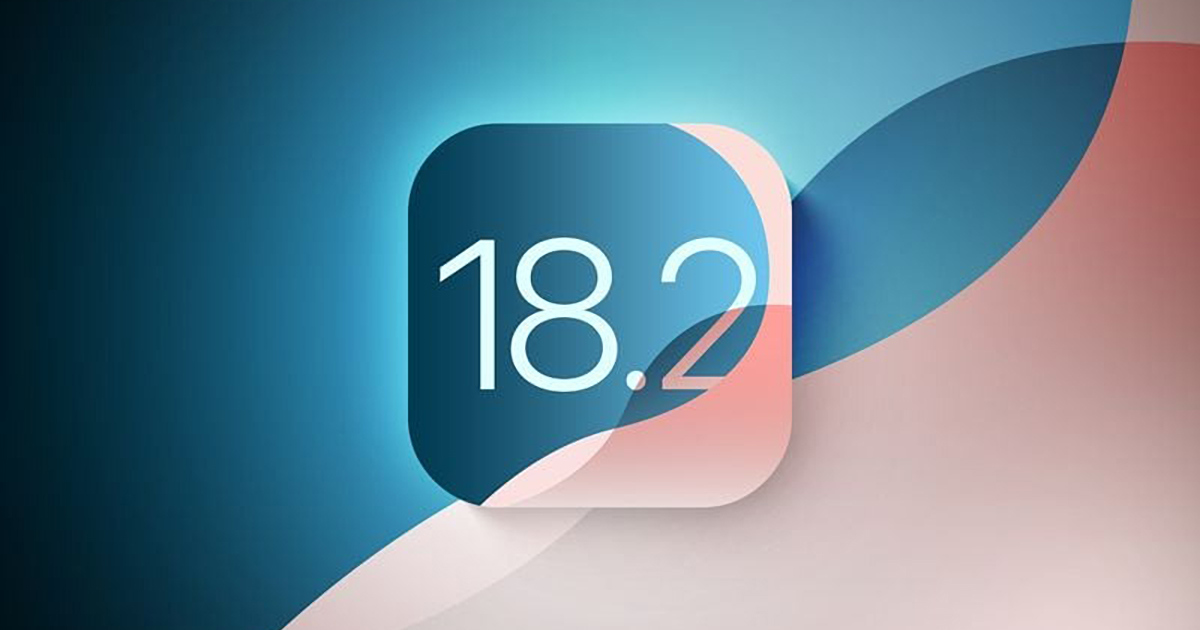













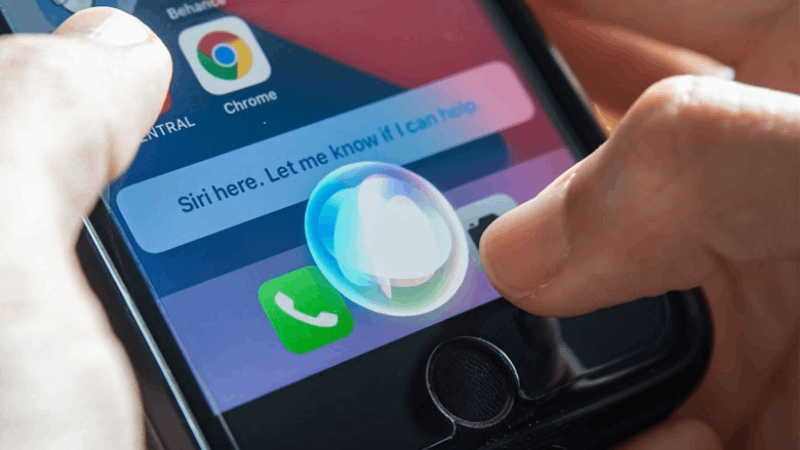











![[ຮູບພາບ] ທ່ານນາຍົກລັດຖະມົນຕີ ຟ້າມມິງຈິ້ງ ເປັນປະທານກອງປະຊຸມລັດຖະບານກັບທ້ອງຖິ່ນກ່ຽວກັບການເຕີບໂຕເສດຖະກິດ](https://vstatic.vietnam.vn/vietnam/resource/IMAGE/2025/2/21/f34583484f2643a2a2b72168a0d64baa)




























































(0)